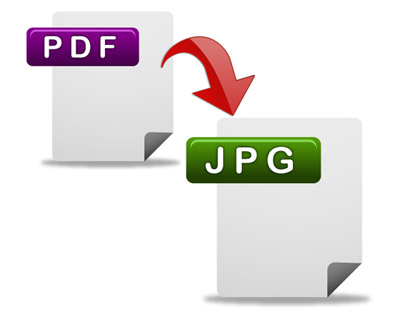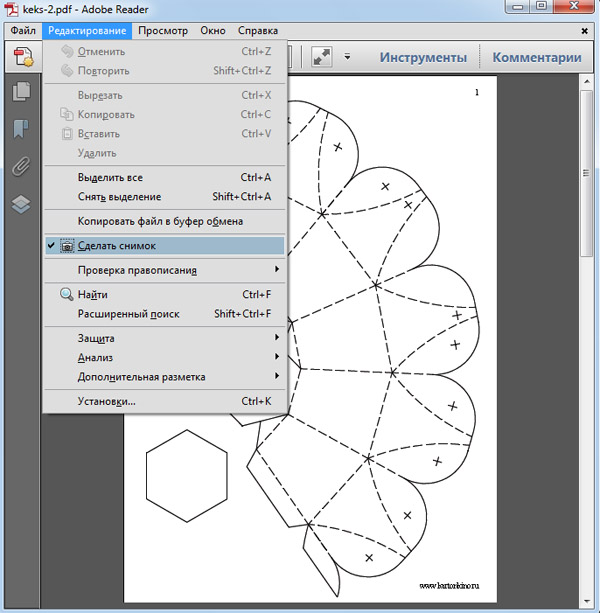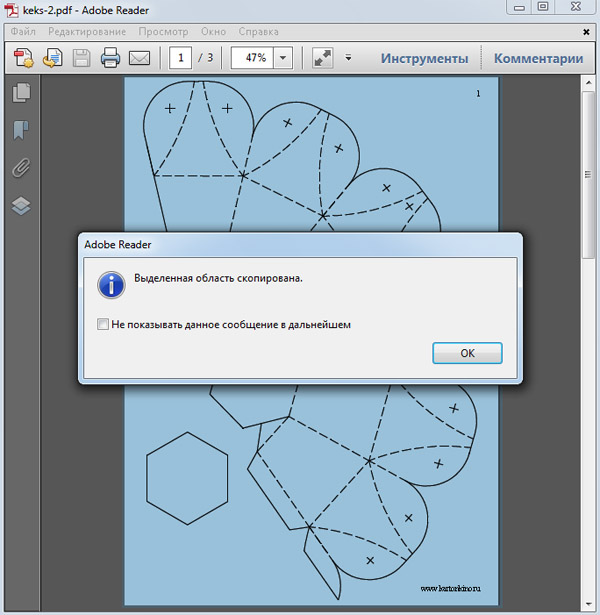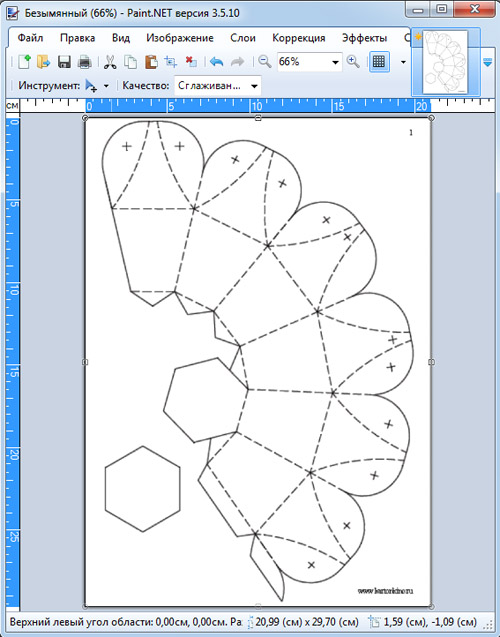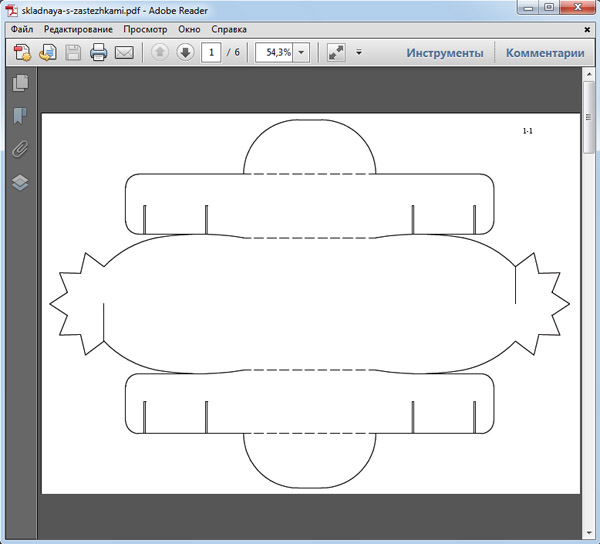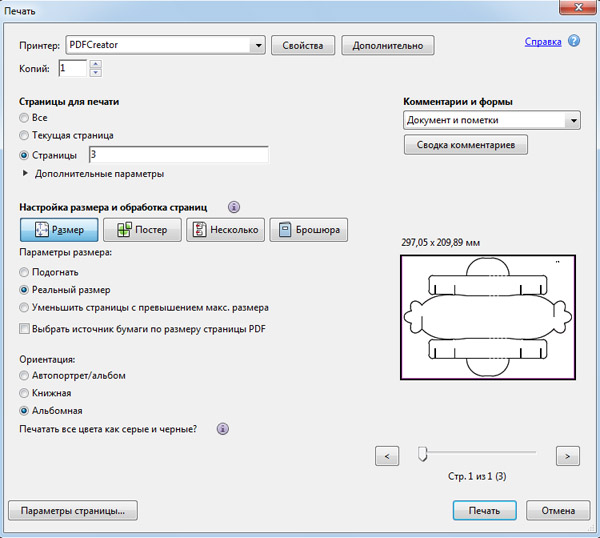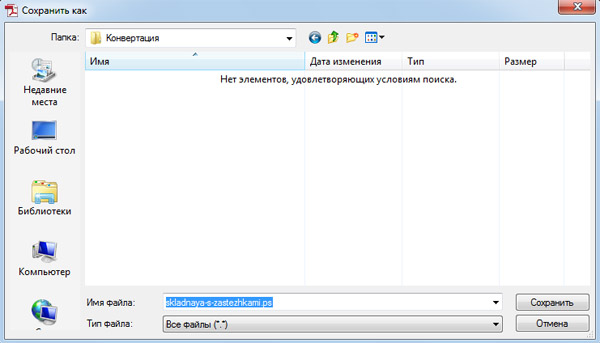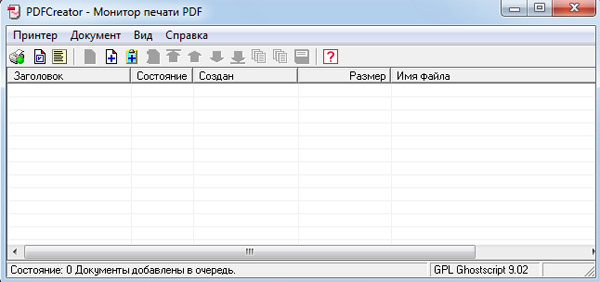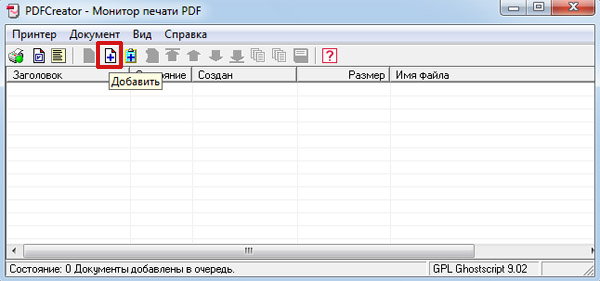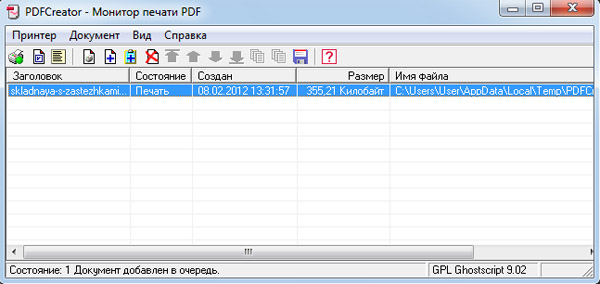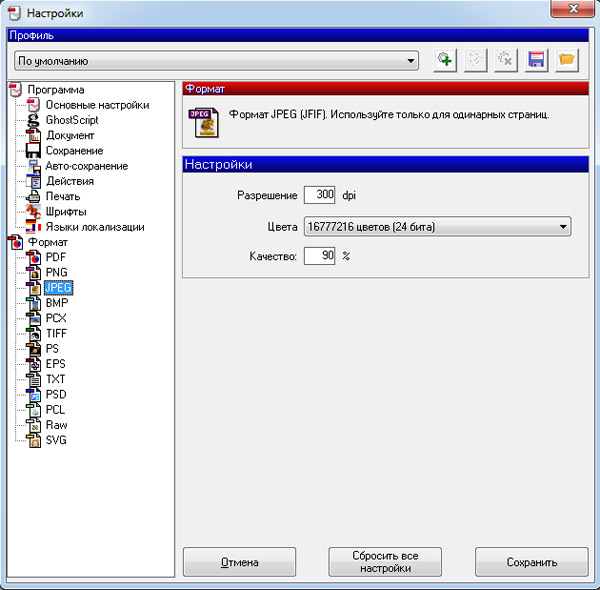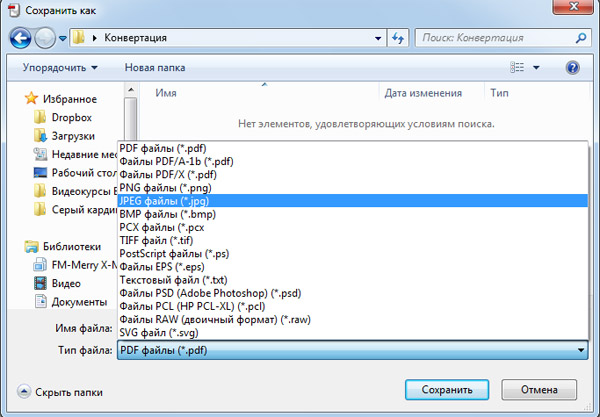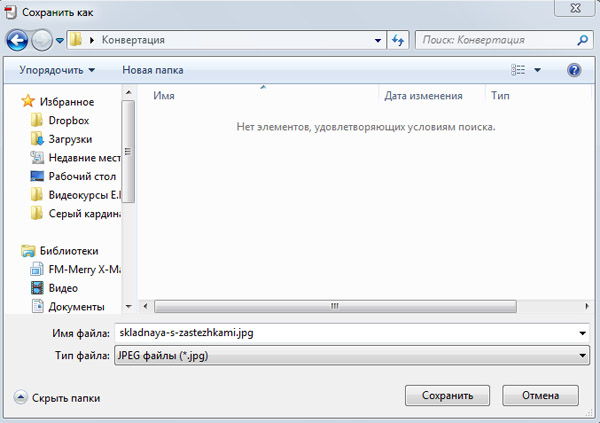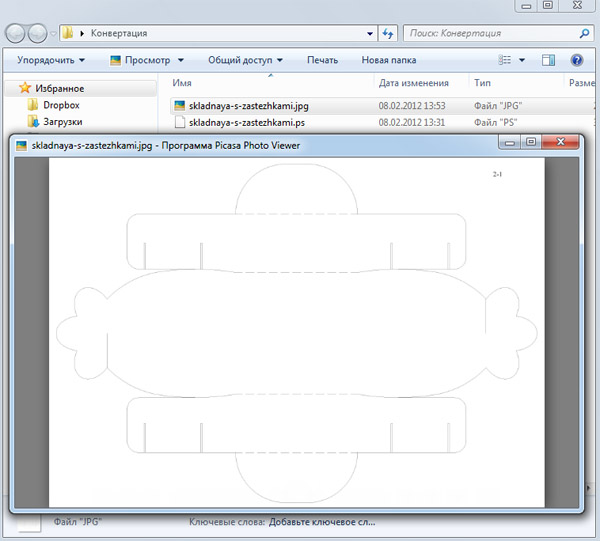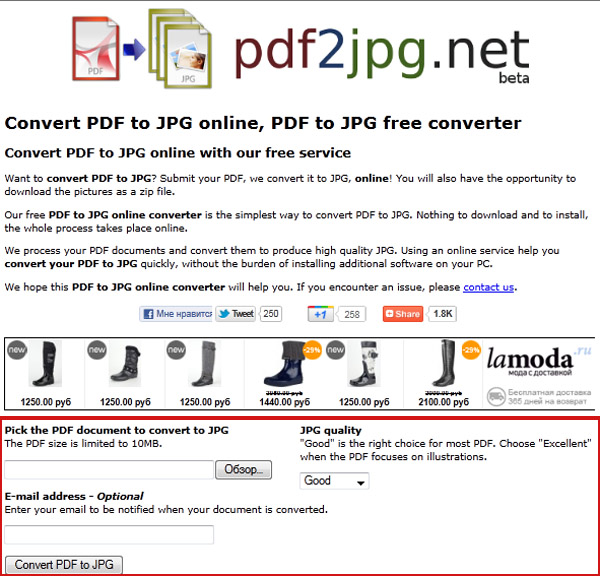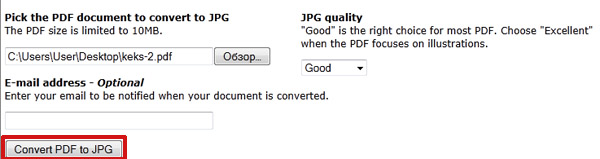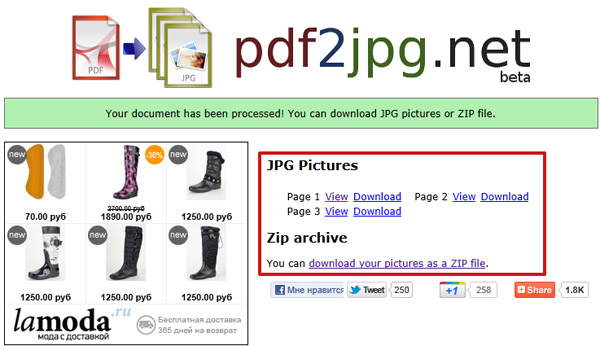-Рубрики
- ШИТьЕ (221)
- платья (141)
- здоровье (123)
- ЮБКА (112)
- Mоделирование одежды (78)
- Идеи (78)
- блузка, кофточка (71)
- Торт для ДРАКОШИ (56)
- Будем красивыми!. (55)
- Все для красоты лица и тела (51)
- закуски овощные. (45)
- Супер полезный сервис (45)
- Мода и стиль (42)
- КАК ПОДШИТЬБРЮКИ (37)
- рукав (36)
- Полезные советы (32)
- НОВОГОДНИЕ ШОКОЛАДНЫЕ КЕКСЫ (32)
- Мясо (27)
- Рецепты пирогов - 2914 рецептов (25)
- Фотошоп онлайн (22)
- ВЯЗАНИЕ СПИЦАМИ (22)
- Готов ли ты к школе?Тестовые задания.Развитие речи (20)
- моделирование воротников и выреза горловины (18)
- Салат (17)
- Все для красоты лица и тела (16)
- Шторы-4 (15)
- Ох уж эти глазки ! (14)
- Лучшее из всех постных пирогов и десертов (12)
- Новый дизайн настроек дневника (12)
- 16 быстрых рецептов из готового слоеного теста (11)
- Полезные ссылки про домашние хитрости (10)
- English (10)
- М.Мюллер и сын.Техника кроя. (9)
- Фильмы для просмотра на выходных (9)
- Домашний уход за кожей (8)
- Можно ли получить образование в Интернете бесплат (7)
- ВЯЖЕМ САМИ БРАСЛЕТ (7)
- Картинки для комментов (6)
- 6 главных блюд на пасхальный стол (6)
- Метод Галии Злачевской" (6)
- Детские платья (6)
- Оформление блюд (6)
- Морковь по-корейски (5)
- Оригинальный декор ногтей (4)
- МУЗЫКА (4)
- stihi (4)
- Программа строит индивидуальную выкройку! (4)
- Музыка (4)
- Сумки (4)
- Таблица сочетания цветов. (3)
- "Как скачать ВКонтакте музыку и видео" (3)
- СОУСЫ НА ВСЕ ВКУСЫ-2 (3)
- Макияж для глаз с нависшими веками в домашних усло (2)
- Вкуснейшие торты без выпечки. (2)
- снятие мерок (2)
- Способы выращивания (1)
- Как подшить брюки (1)
- рыба (1)
- рыба (1)
- ПУТЕВОДИТЕЛЬ по урокам вышивки лентами (1)
- Бочкарева"Шейте без примерок" (1)
- Трафареты. Разная тематика 2. (1)
- Шьем коктейльное платье за 20 минут! Видео мас (1)
- Записи Друзья Комментарии illusion2002 1012 читат (0)
-неизвестно
-Поиск по дневнику
-Подписка по e-mail
-Постоянные читатели
-Статистика
Конвертировать PDF в JPG быстро и бесплатно |
Здравствуйте, дорогие друзья! На днях одна из читательниц КАРТОНКИНО.ru выразила недовольство тем, что шаблоны выложены для скачивания не в JPG-формате, а в формате PDF, который ей кажется очень неудобным. И, хотя это единичный сигнал, проблема, думаю, стоит того, чтобы остановиться на ней отдельно. Тем более, что при отсутствии графического редактора, поддерживающего импорт PDF, (как, например, Adobe Photoshop и Photoshop Elements) возникают чисто технические трудности с редактированием изображений развёрток, когда нужно декорировать их цифровым методом. А решение этой проблемы – PDF конвертировать в JPG. Причём сделать это быстро и бесплатно можно, как минимум, тремя способами.
<<>>Вообще говоря, формат PDF я выбрала из-за возможности упорядочить шаблоны, входящие в тот или иной набор, и объединить их в одном файле. Это была одна из основных причин. Судя по всему, каких-то критических трудностей со скачиванием и использованием pdf-файлов ни у кого не возникало. Если это всё же не так, сообщите мне об этом.
В то же время иногда целесообразнее выкладывать для скачивания файлы именно в jpg-формате, и я этим не пренебрегаю. Понятно, что привычки и представления об удобстве и целесообразности у всех разные. И возможность выбора будет совсем не лишней. Поэтому давайте разберём, как можно конвертировать PDF в JPG.
Способ первый: с помощью программы для чтения pdf-файлов Adobe Reader.
Этот способ может пригодиться, например, когда необходимо отредактировать изображение, содержащееся в pdf-файле, в графическом редакторе, не поддерживающем импорт PDF. Разумеется, речь в данном случае идёт о файлах, не защищённых паролем.
Открываем pdf-файл в Adobe Reader X. В главном меню программы выбираем команду “Редактирование” – “Сделать снимок” (ставим галочку).
Нажав левую клавишу мыши, перетаскиваем курсор и выделяем лист документа. Изображение будет скопировано в буфер обмена, о чём появится сообщение.
После этого в графическом редакторе (например, в бесплатном Paint.NET) создаём новый документ того же формата, что и исходный, то есть А4 (210 х 297 мм), и вставляем содержимое буфера обмена. При необходимости подгоняем изображение под размер полотна, чтобы сохранить все исходные пропорции и размеры.
После редактирования сохраняем файл в любом из графических форматов.
Этим способом можно конвертировать в графические форматы как целые страницы pdf-файла, так и отдельные их фрагменты.
Способ второй: с помощью бесплатной программы PDFCreator (русский язык поддерживается).
PDFCreator — программа, предназначенная для создания документов в формате PDF и, помимо этого, способная создавать файлы в целом ряде других форматов, в том числе графических.
Работает PDFCreator как виртуальный принтер. Это значит, что создать файл в нужном формате можно из любой программы, имеющей функцию печати.
Посмотрим , как это делается. Поскольку исходный файл у нас – в формате PDF, откроем его в Adobe Reader (или в любой другой программе для чтения PDF).
Запускаем команду “Печать”. Из списка принтеров выбираем виртуальный принтер PDFCreator. А также выбираем страницу, которую необходимо конвертировать.
Отправляем на печать.
PDFCreator работает в 2 этапа: сначала создаёт документ в формате Postscript (.ps), а затем уже печатает в файл заданного формата. Обычно переход ко второму этапу осуществляется автоматически. В данном случае этого не произошло, но это не страшно. Необходимо запустить Монитор печати PDF (из папки PDFCreator – файл PDFCreator.exe – или из меню “Пуск” Windows)
и добавить в очередь печати созданный файл с расширением “.ps”.
После этого откроется следующее диалоговое окно.
Здесь можно (но не обязательно) заполнить пустые поля. Нажимаем “Настройки” и из списка форматов выбираем JPEG.
Выставляем нужные значения разрешения и качества сжатия, сохраняем настройки и нажимаем “Сохранить”.
В появившемся окне выбираем формат JPEG и сохраняем файл.
Одностраничные pdf-файлы (либо многостраничные, когда нужна только первая страница) даже нет необходимости открывать в Adobe Reader, можно напрямую добавить их в очередь печати (Монитор печати PDF) и проделать описанные выше манипуляции.
Способ третий: с помощью бесплатного онлайн конвертера pdf2jpg.net.
Этот способ самый элементарный. Он не требует установки на компьютер ни программ для чтения pdf-файлов, ни каких-либо конвертеров.
Открываем сайт онлайн конвертера pdf2jpg.net и загружаем с компьютера pdf-файл.
Выставляем качество JPG – хорошее (Good) или превосходное (Excellent). Можно также указать свой e-mail, чтобы получить уведомление об окончании конвертации (эта опция факультативна).
Нажимаем кнопку “Convert PDF to JPG”. В результате получится 1 или несколько (если исходный файл – многостраничный) jpg-файлов, которые можно скачать по отдельности или в архиве.
Всё предельно просто.
Надеюсь, рассмотренные способы помогут вам расширить возможности при работе с файлами в формате PDF.
Благодарю за внимание! И до новых встреч на КАРТОНКИНО.ru.
| Рубрики: | Супер полезный сервис |
| Комментировать | « Пред. запись — К дневнику — След. запись » | Страницы: [1] [Новые] |